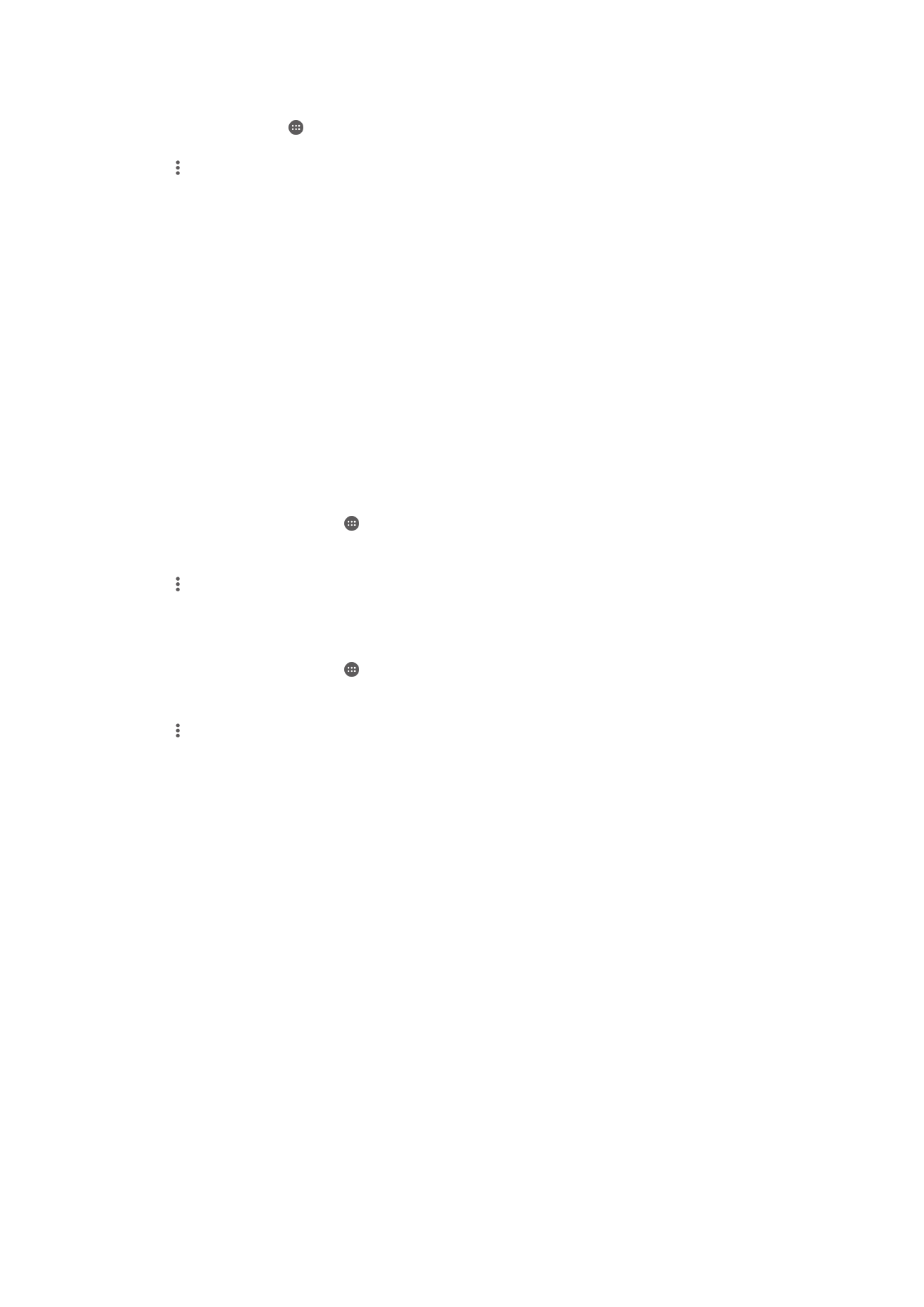
আেনার পমািাইি ডাটা সংয়যা্য িা্য করা হয়্ছে
আপনি একানধক উপারয় আপিার ফমাবাইি ফডটা সংরযাে অি্যাি্য যরন্ত্রর সারথ ভাে কররি
পাররি:
•
USB টিথানরং –আপনি আপিার যরন্ত্রর ফমাবাইি ফডটা সংরযােটি একটি USB ফকবি ব্যবহার
করর একক কনম্পউটারর অংিী্ানর কররি পাররি৷
•
Bluetooth® টিথানরং– Bluetooth® এর মাধ্যরম 5টি অি্যাি্য যরন্ত্রর সারথ আপিার ফমাবাইি ফডটা
সংরযাে অংিী্ানর করুি৷
•
ফপারটদেবরিWi-Fi® হটস্পট – WPS প্রযুন্তি সমথদেি করর এমি নডভাইস সহ 8টি অি্যাি্য
নডভাইরসর সরঙ্গ একরযারে আপিার ফমাবাইি ডাটা সংরযাে অংিী্ানর করুি৷
34
এটি এই প্রকািিার একটি ই্টোররিট সংস্করণ। © শুধুমাত্র নিজস্ব ব্যবহাররর জি্যই মুদ্রণ করুি।
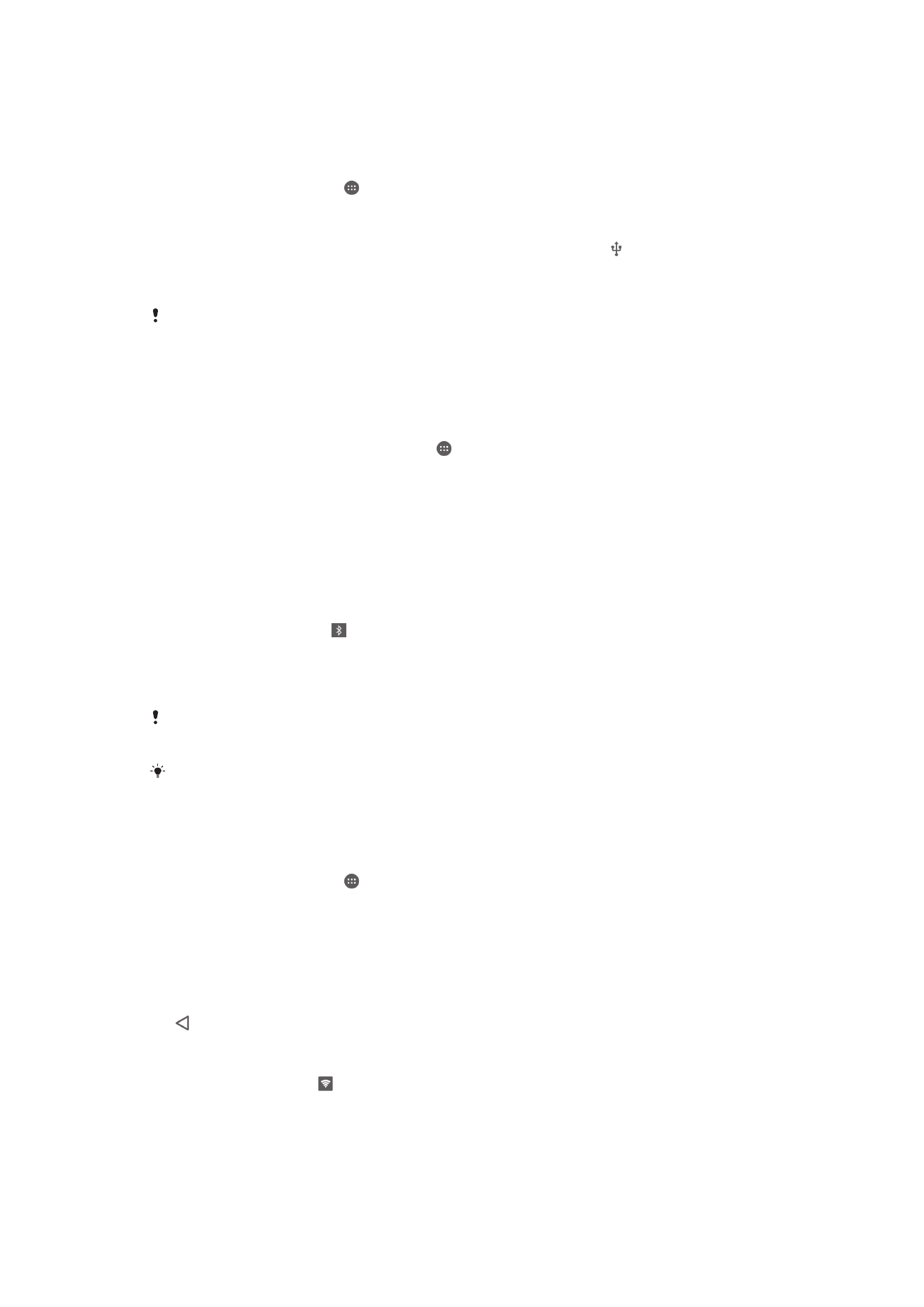
একটি USB ফকবি ব্যবহার করর আপিার ফডটা সংরযাে অংিী্ানর কররি
1
আপিার যরন্ত্রর সরঙ্গ সব USB ফকবরির ফফারির সংরযাে নিন্ক্রিয় করুি৷
2
একটি কনম্পউটাররর সরঙ্গ আপিার যরন্ত্রর সংরযাে ঘটারি আপিার যরন্ত্র ফয USB ফকবি
ররয়রছ ফসটি ব্যবহার করুি৷
3
আপিার ফহাম স্ক্রীি ফথরক, আিরিা চাপুি৷
4
খুঁজুি এবং আিরিা চাপুি পসটিংস > আরও > সংয়যা্যকরণ ও পোয়ট্কিি হটস্পট৷
5
ডাি ন্রক USB সংয়যা্যকরণ এর পারি স্লাইডার ফটরি আিুি িারপরর প্রম্পট হরি ঠিক
আয়ছ আিরিা চাপুি। আপনি একবার সংরযাে করার পরর ন্থিনি বারর প্র্নিদেি হয়।
6
ফডটা সংরযাে ভাে করা থামারি, বাম ন্রক USB সংয়যা্যকরণ এর পারি স্লাইডার ফটরি
আিুি বা USB ফকবরির সংরযাে নবন্ছে্নি করুি।
একই সমরয় একটি USB ফকবরির উপরর আপনি আপিার যরন্ত্রর ফডটা সংরযাে এবং SD কাডদে ব্টেি কররি
পাররবি িা৷
অি্য একটি Bluetooth® যরন্ত্রর সারথ আপিার ফমাবাইি ফডটা সংরযাে অংিী্ানর কররি
1
আপিার যন্ত্র এবং Bluetooth® যন্ত্রটি এরক অপররর সারথ যুগ্মকরণ হরয়রছ এবং আপিার
যরন্ত্র ফমাবাইি ফডটা ট্র্যানফক সন্রিয় আরছ িা নিন্চিি করুি।
2
আেনার য্ত্রে: আপিার ফহাম স্ক্রীি ফথরক, আিরিা চাপুি৷
3
খুঁজুি এবং পসটিংস > আরও > সংয়যা্যকরণ ও পোয়ট্কিি হটস্পট আিরিা চাপুি এবং
িারপরর ডাি ন্রক Bluetooth টিরাবরং এর পারি স্লাইডার ফটরি আিুি।
4
Bluetooth® য্ত্রে: যন্ত্রটি ফসট আপ করুি যারি ফসটি Bluetooth® ব্যবহার করর িার
ফিটওয়াকদে সংরযাে গ্রহণ কররি পারর৷ যন্ যন্ত্রটি একটি কনম্পউটার হয় িাহরি, ফসট
আপ সম্পূণদে কররি সম্পনকদেি নির্দেিগুনি অিুসরণ করুি৷ যন্ যন্ত্রটি Android™ অপাররটিং
নসরস্টরম চরি িাহরি পসটিংস > Bluetooth > পিাি িািা বডিাইসগুবি এর অন্তেদেি
ফজাড় বাঁধা যরন্ত্রর িারমর পারি ফসটিংস আইকরি আিরিা চাপুি, িারপর ইন্টারয়নট
অ্যায়্সেস ফচকবা্সেটিরক নচনহ্নি করুি৷
5
আেনার য্ত্রে: ন্থিনি বারর ্ৃনষ্টরোচর হওয়ার জি্য অরপক্ষা করুি৷ একবার এটি
্ৃনষ্টরোচর হরি ফসটআপ সম্পূণদে হয়৷
6
ফমাবাইি ফডটা সংরযাে ভাে করা থামারি, বাম ন্রক Bluetooth টিরাবরং এর পারি
স্লাইডার ফটরি আিুি।
Bluetooth টিরাবরং ফাংিিটি প্রনিবারই বন্ধ হয় যখিই আপনি আপিার যন্ত্রটি বন্ধ কররি বা Bluetooth®
ফাংিি বন্ধ কররি।
ফজাড় বাঁধা বা ফমাবাইি ফডটা চািু করার সম্পরকদে আররা িরথ্যর জি্য
আপিার যন্ত্রটি অি্য একটি
Bluetooth® যরন্ত্রর সারথ ফজাড় বাঁধরি
ফ্খুি 122 পৃষ্ঠায় এবং
একটি ভাচুদে্যয়াি প্রাইরভট ফিটওয়াকদে
সংরযাজি কররি
ফ্খুি 38 পৃষ্ঠায়৷
আপিার যন্ত্রটি Wi-Fi® হটস্পট নহসারব ব্যবহার কররি
1
আপিার ফহাম স্ক্রীি ফথরক, আিরিা চাপুি৷
2
খুঁজুি এবং আিরিা চাপুি পসটিংস > আরও > সংয়যা্যকরণ ও পোয়ট্কিি হটস্পট৷
3
Wi-Fi হটস্পট > WI-Fi হটস্পট পসট আে করুনআিরিা চাপুি৷
4
পনটওয়ায়ক্কর নাম (SSID) িথ্য প্রনবষ্ট করুি৷
5
একটি নিরাপমা ধরি নিবদোচি কররি, বসবকউবরটি ফক্ষত্রটি আিরিা চাপুি৷ প্ররয়াজি হরি
একটি পাসওয়াডদে প্রনবষ্ট করুি৷
6
পসি করুন আিরিা চাপুি৷
7
এ আিরিা চাপুি, এবং িারপর স্লাইডারটিরক Wi-Fi হটস্পট এর ডািন্রক ফটরি
আিুি৷
8
যন্ ফ্খায়, িরব নিন্চিি কররি ঠিক আয়ছ আিরিা চাপুি৷ একবার ফপারটদেবি Wi-Fi®
হটস্পট পনরন্থিনি বারর ্ৃি্যমাি হরি৷
9
Wi-Fi® মারফি আপিার ফডটা অংিী্ার করা থামারি, Wi-Fi হটস্পট এর পারি থাকা
স্লাইডারটি বামন্রক টািুি৷
35
এটি এই প্রকািিার একটি ই্টোররিট সংস্করণ। © শুধুমাত্র নিজস্ব ব্যবহাররর জি্যই মুদ্রণ করুি।
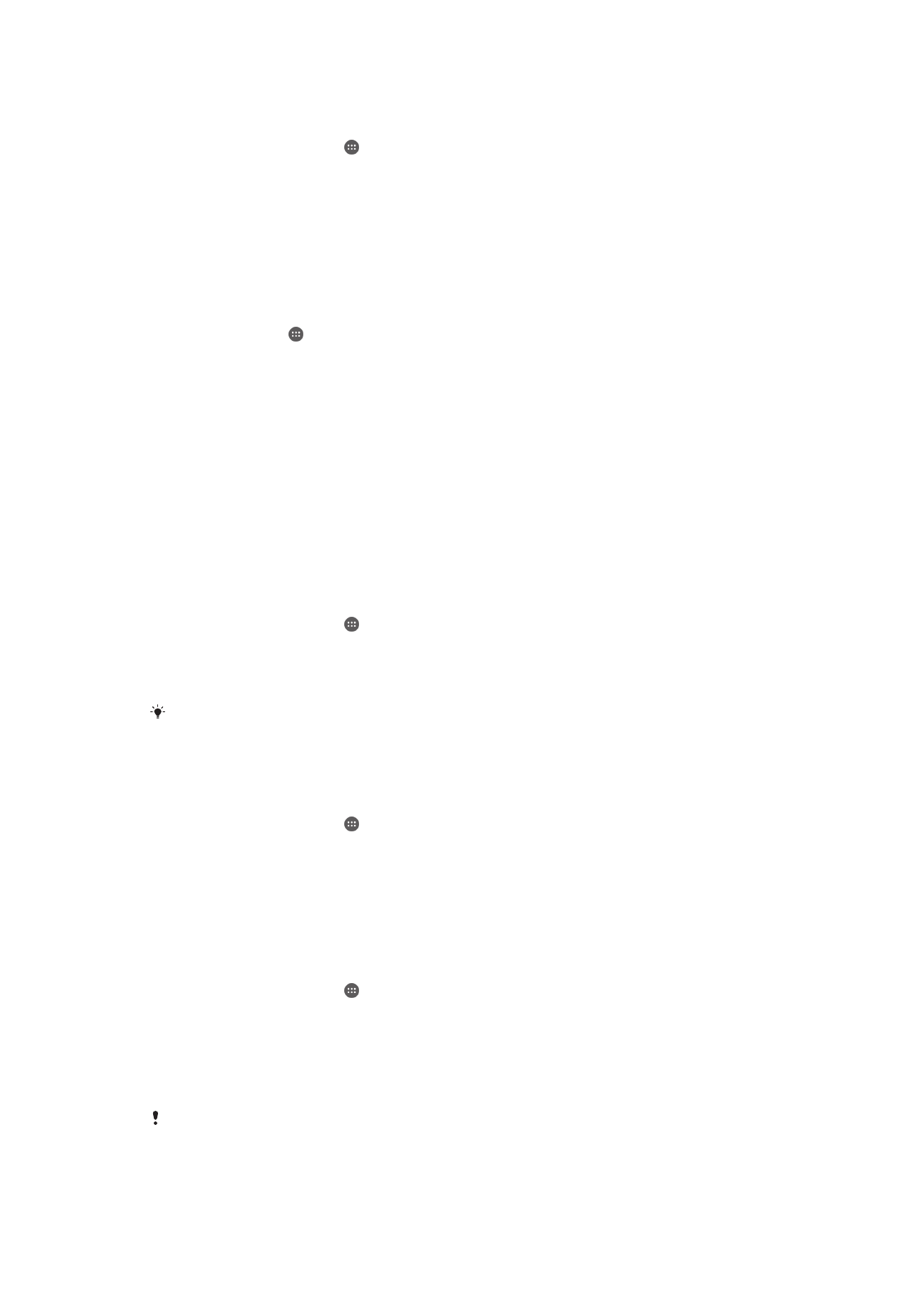
আপিার ফমাবাইি ফডটা সংরযাে একটি WPS সমনথদেি নডভাইরস ব্যবহাররর মঞ্জুনর ন্রি
1
নিন্চিি করুি ফয আপিার যন্ত্রটি একটি ফপারটদেরবি Wi-Fi® হটস্পট রূরপ ন্রিয়ািীি৷
2
আপিার ফহাম স্ক্রীি ফথরক, আিরিা চাপুি৷
3
পসটিংস > আরও > সংয়যা্যকরণ ও পোয়ট্কিি হটস্পট > Wi-Fi হটস্পট খুঁরজ আিরিা
চাপুি৷
4
Wi-Fi® হটস্পট সন্রিয় কররি অি-অফ সু্যইরচ আিরিা চাপুি৷
5
WPS সংয়যা্য করুন আিরিা চাপুি৷
6
একটি সংরযারের ধরি নিবদোচি কররি, WPS পমাড ফক্ষত্রটি আিরিা চাপুি৷
7
সংয়যা্য করুন আিরিা চাপুি িারপর সম্পনকদেি নির্দেিগুনি অিুসরণ করুি৷
আপিার ফপারটদেবি হটস্পটটি পুিঃিামকরণ বা সুরনক্ষি কররি
1
ফহাম স্ক্রীি ফথরক, আিরিা চাপুি৷
2
খুঁজুি এবং আিরিা চাপুি পসটিংস > আরও > সংয়যা্যকরণ ও পোয়ট্কিি হটস্পট৷
3
Wi-Fi হটস্পট > WI-Fi হটস্পট পসট আে করুনআিরিা চাপুি৷
4
ফিটওয়াকদেটির পনটওয়ায়ক্কর নাম (SSID) প্রনবষ্ট করুি৷
5
একটি নিরাপমা ধরি নিবদোচি কররি, বসবকউবরটি ফক্ষত্রটি আিরিা চাপুি৷
6
প্ররয়াজি হরি একটি পাসওয়াডদে প্রনবষ্ট করুি৷
7
পসি করুন আিরিা চাপুি৷